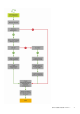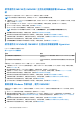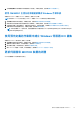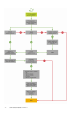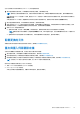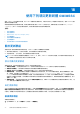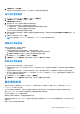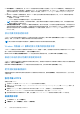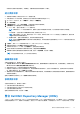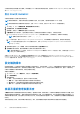Users Guide
Table Of Contents
- 適用於 Microsoft Endpoint Configuration Manager 和 System Center Virtual Machine Manager 的 OpenManage Integration for Microsoft System Cente 7.3 版 整合使用者指南
- 目錄
- 簡介 OMIMSSC
- OMIMSSC 授權
- OMIMSSC 元件
- 支援矩陣 OMIMSSC
- 部署 OMIMSSC
- 註冊 Microsoft 主控台於 OMIMSSC
- 管理 OMIMSSC 及其元件
- 備份及還原 OMIMSSC 裝置
- 解除安裝 OMIMSSC
- 升級 OMIMSSC
- 管理認證與 Hypervisor 設定檔
- 探索裝置並與 OMIMSSC 主控台同步伺服器
- 從下列移除裝置 OMIMSSC
- OMIMSSC 中的檢視
- 管理作業範本
- 使用 OMIMSSC 部署作業系統
- 使用下列隨需分配裝置 OMIMSSC
- 使用下列項目更新韌體 OMIMSSC
- 管理裝置,使用 OMIMSSC
- 部署 Azure Stack HCI 叢集
- 故障診斷
- 管理 所需的資源 OMIMSSC
- 驗證使用適用於 MECM 之 OMIMSSC 主控台延伸模組的權限
- 使用適用於 SCVMM 的 OMIMSSC 主控台延伸模組來驗證 PowerShell 權限
- 中的安裝與升級案例 OMIMSSC
- OMIMSSC 系統管理入口網站案例
- 探索、同步處理和清查案例 OMIMSSC
- 通用案例 OMIMSSC
- 中的韌體更新案例 OMIMSSC
- OMIMSSC 中的作業系統部署案例
- OMIMSSC 中的伺服器設定檔案例
- OMIMSSC 中的 LC 紀錄案例
- 附錄 I:時區屬性值
- 附錄 II:填入集區值
- 從 Dell EMC 支援網站存取支援內容
● DRM 儲存庫 — 為離線儲存庫。從 OMIMSSC 裝置匯出探索到的裝置之清查資訊,以在 DRM 中準備儲存庫。如需有關整合 DRM
和透過 DRM 建立更新來源的資訊,請參閱整合 DRM。在 DRM 建立儲存庫之後,在 OMIMSSC 中,選擇透過 DRM 建立的更新
來源以及相關的裝置,並在裝置上啟動更新。有關 DRM 的資訊,請至 dell.com\support 參閱 Dell Repository Manager 文
件。
● HTTPS──可能是線上或離線儲存庫。根據 HTTPS 網站上提供的最新更新來更新裝置的特定元件。Dell EMC 每兩個月會準備一
個儲存庫,並透過 PDK 目錄發佈下列更新:
○ 伺服器 BIOS 和韌體
○ Dell EMC 認證的作業系統驅動程式套件 — 用於作業系統部署
註: 如果您選擇線上更新來源,同時部署作業範本,便會下載最新的韌體版本並套用到受管裝置。因此,參照裝置所部署的
裝置的韌體版本可能會有所不同。
● 參考韌體清查資料與比較 — 可透過 DRM 轉換成離線儲存庫。建立參考清查檔,其中包含所選裝置的韌體清查。參考清查檔可以
包含相同類型或型號的裝置之清查資訊,或是具有多個不同類型或型號的裝置。您可以將存在於 OMIMSSC 的裝置之清查資訊與
儲存的參考清查檔作比較。若要將匯出的檔案傳遞到 DRM 並建立儲存庫,請至 dell.com\support 參閱 Dell Repository
Manager 文件。
預先定義和預設更新來源
OMIMSSC 包含三個預先定義的更新來源,在全新安裝或升級之後即可使用。DELL EMC 企業目錄是預先定義的 HTTPS 類型預設更
新來源。但是,您可以建立另一個更新來源並將其標示為預設更新來源。
註: 若您是使用代理伺服器來存取儲存庫,請編輯更新來源以新增代理詳細資料並儲存變更。
Windows 伺服器 HCI 叢集的預先定義和預設更新來源
OMIMSSC 支援透過特定的預先定義更新來源來更新 Windows 伺服器 HCI 叢集。這些更新來源所參考的目錄檔案內含 Windows 伺服
器 HCI 叢集元件的最新和建議韌體版本,並僅列於維護中心頁面上。
MICROSOFT HCI 解決方案的更新目錄是 HTTPS 類型預先定義的預設更新來源,也是 DELL EMC 企業目錄的一部分。
模組化系統的預先定義和預設更新來源
OMIMSSC 支援透過特定的預先定義更新來源來更新模組化系統。這些更新來源所參考的目錄檔案內含模組化系統元件的最新和建議
韌體版本,並僅列於維護中心頁面上。
DELL EMC MX 解決方案目錄是 HTTPS 類型預先定義的預設更新來源,也是 DELL EMC 企業目錄的一部分。
使用測試連線驗證資料
若要確認使用在建立更新來源時提及的認證是否可以連線至更新來源的位置,請使用測試連線。只有在連線成功之後,您才可以建
立更新來源。
設定本機 HTTPS
若要設定本機 HTTPS:
1. 在本機 HTTPS 建立與 downloads.dell.com 完全相同資料夾結構複本。
2. 從線上 HTTPS (如下列位置:https://downloads.dell.com/catalog/catalog.xml.gz) 下載 catalog.gz 檔案,然
後解壓縮檔案。
3. 解壓縮 catalog.xml 檔案,並將 baseLocation 改為本機 HTTPS URL,然後使用 .gz 副檔名壓縮該檔案。
例如,將 downloads.dell.com 的 baseLocation 改為主機名稱或 IP 位址 (例如:hostname.com)。
4. 將目錄檔案和修改的目錄檔案與 DUP 檔案,放在複製 downloads.dell.com 相同資料夾結構的本機 HTTPS 資料夾。
檢視更新來源
1. 在 OMIMSSC 中,按一下維護中心。
2. 在維護中心,按一下維護設定,然後按一下更新來源。
68 使用下列項目更新韌體 OMIMSSC